Czy kiedykolwiek zastanawiałeś się, jakie ważne czynności konserwacyjne powinieneś regularnie wykonywać na swojej witrynie WordPress? Nie jesteś sam, wielu naszych czytelników zadaje nam to pytanie.
Dobrą wiadomością jest to, że rutynowe zadania konserwacyjne WordPressa zajmują bardzo mało czasu. Ponadto mogą one mieć duży wpływ na zabezpieczenia, szybkość i ogólną wydajność Twojej witryny.
W tym artykule podzielimy się najważniejszymi zadaniami związanymi z konserwacją WordPressa, które należy wykonywać regularnie, i jak wykonać każde z nich.
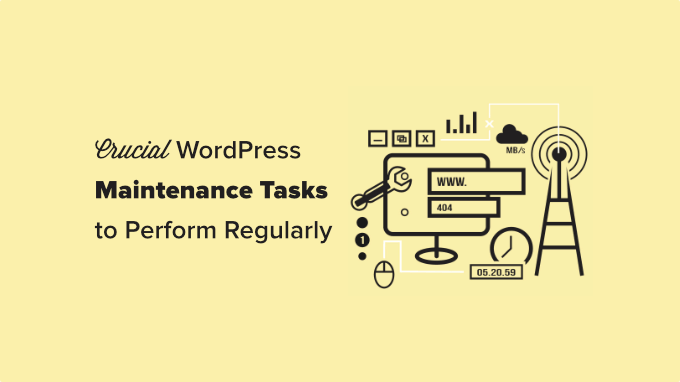
Dlaczego i kiedy należy wykonywać zadania związane z konserwacją WordPressa?
Twoja witryna internetowa WordPress to potężny system składający się z kilku części. Obejmują one Twój hosting WordPress, samo oprogramowanie WordPress oraz Twoje wtyczki i motywy.
Do tego dodajesz twoją własną treść z tekstem i obrazkami. Wszystko to razem tworzy witrynę internetową, którą pokochają Twoi odwiedzający i klienci.
Po uruchomieniu bloga lub witryny internetowej wielu właścicieli witryn nie przeprowadza kontroli konserwacyjnych, chyba że coś się zepsuje.
Jeśli jednak chcesz uzyskać optymalną wydajność, będziesz musiał regularnie wykonywać proste zadania związane z konserwacją witryny. Zadania te zapewniają, że twoja witryna internetowa jest zawsze w najlepszej formie.
Jak często należy wykonywać zadania związane z konserwacją WordPressa?
Jeśli prowadzisz witrynę internetową o dużym natężeniu ruchu, powinieneś przechodzić przez tę listę kontrolną konserwacji WordPress co 3 miesiące. W przypadku mniejszych witryn internetowych o niskim ruchu i treści, należy wykonywać te czynności konserwacyjne co 6 miesięcy.
Przyjrzyjmy się podstawowym zadaniom konserwacyjnym WordPressa, które należy wykonać i jak je wykonać. Możesz użyć tych szybkich odnośników, aby przejść bezpośrednio do każdego zadania.
- Change All Your WordPress Passwords
- Create a Complete Backup of Your Website
- Check and Update All WordPress Files
- Check and Delete Spam Comments
- Test All Your WordPress Forms
- Optimize Your WordPress Database
- Run Performance Tests
- Find and Fix 404 Errors
- Find and Fix Broken Links
- Perform a Thorough Content and SEO Audit
- Optimize Images on Your WordPress Site
- Review WordPress Security Logs
- Troubleshoot Maintenance Tasks
1. Zmień wszystkie twoje hasła do WordPressa
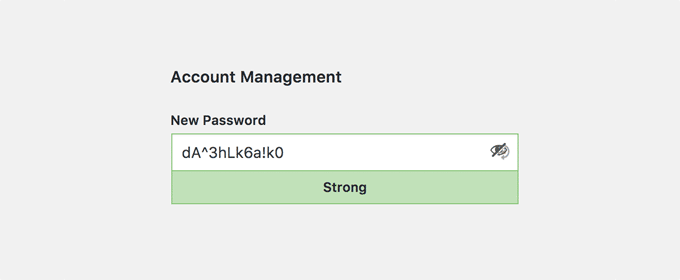
Hasła to twoja pierwsza obrona przed hakerami próbującymi uzyskać nieautoryzowany dostęp do twojej witryny internetowej. Powinieneś zawsze używać silnych, unikatowych haseł do wszystkich twoich kont online.
Jednak nawet jeśli używasz silnych haseł, mogą one zostać naruszone bez Twojej wiedzy.
Dlatego eksperci ds. zabezpieczeń WordPress zalecają regularną zmianę twoich haseł WordPress. Obejmuje to hasła do twojego obszaru administracyjnego WordPress, kont FTP lub SSH oraz hasła do bazy danych WordPress.
Aby uzyskać więcej pomocy, zapoznaj się z naszym przewodnikiem dla początkujących na temat zmiany twojego hasła w WordPress.
Problem z silnymi hasłami polega na tym, że są one trudniejsze do zapamiętania. Z tego powodu zalecamy korzystanie z aplikacji do zarządzania hasłami, takich jak 1Password, w celu zabezpieczenia i łatwego wypełniania haseł bez konieczności ich wpisywania.
Aby uzyskać szczegółowe informacje, zapoznaj się z naszym przewodnikiem na temat najlepszych sposobów zarządzania hasłami WordPress.
2. Utwórz pełną kopię zapasową twojej witryny internetowej

Wtyczka do tworzenia kopii zapasowych jest jedną z najważniejszych wtyczek WordPress w twoim arsenale.
Istnieje wiele świetnych wtyczek do tworzenia kopii zapas owych WordPress, takich jak Duplicator, UpdraftPlus lub BlogVault. Narzędzia te mogą pomóc całkowicie zautomatyzować proces tworzenia kopii zapasowych WordPress.
Czasami jednak twoje rozwiązanie do tworzenia kopii zapasowych może przestać działać bez powiadomienia.
Raz na jakiś czas należy ręcznie uruchomić wtyczkę do tworzenia kopii zapasowych, aby utworzyć pełną kopię zapasową twojej witryny internetowej. Po uruchomieniu kopii zapasowej sprawdź, czy twoje pliki kopii zapasowej są prawidłowo przechowywane w wybranej lokalizacji zdalnej, takiej jak Dropbox lub Google Drive.
Aby uzyskać instrukcje krok po kroku, zapoznaj się z naszym przewodnikiem na temat tworzenia kopii zapasowej twojej witryny WordPress.
3. Sprawdź i zaktualizuj wszystkie pliki WordPress
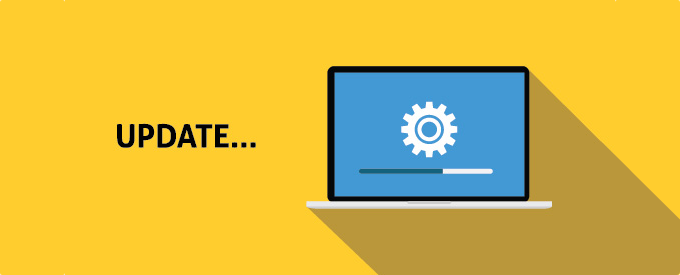
WordPress posiada wbudowany system zarządzania aktualizacjami dla rdzenia WordPressa, wtyczek i motywów. Powinieneś zawsze aktualizować WordPress do najnowszej wersji, a także aktualizować wszystkie twoje wtyczki i motywy.
Są jednak sytuacje, w których można przegapić aktualizację. Na przykład, gdy wygasa licencja na wtyczkę premium lub motyw, może on nie sprawdzić dostępności aktualizacji.
Możesz przejść do strony Aktualizacje WordPress, aby ręcznie sprawdzić dostępność aktualizacji. Przejrzyj wszystkie zainstalowane wtyczki i motywy, aby upewnić się, że działają w najnowszej wersji. Jeśli tak nie jest, udokumentuj powód, dla którego decydujesz się nie aktualizować.
4. Sprawdzanie i usunięcie spamerskich komentarzy

Wielu właścicieli witryn internetowych używa Akismet do zwalczania spamu w komentarzach w WordPress. Automatycznie utrzymuje on spam z dala od twojej kolejki moderacji komentarzy.
Czasami jednak Akismet może oznaczyć legalny komentarz jako spam. Raz na jakiś czas należy rzucić okiem na komentarze spamowe, aby upewnić się, że nie ma prawdziwych komentarzy nieprawidłowo oznaczonych jako spam.
Gdy skończysz, możesz bezpiecznie usunąć wszystkie spamowe komentarze z twojej witryny internetowej. Jeśli masz tysiące spamowych komentarzy, powinieneś usunąć wszystkie spamowe komentarze w WordPressie.
Niekoniecznie poprawi to wydajność witryny internetowej, ale zapewni, że nie przegapisz prawdziwych komentarzy.
5. Przetestuj wszystkie twoje formularze WordPress
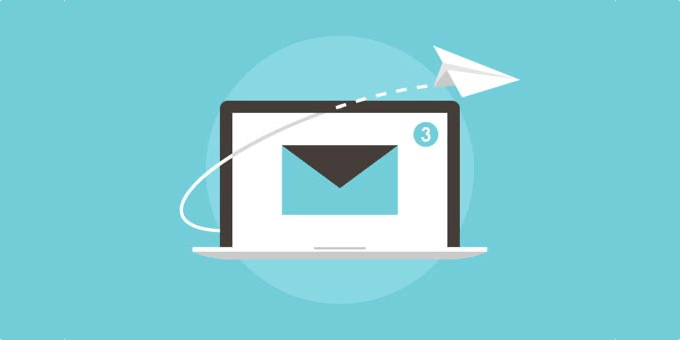
WtyczkiWordPress do tworzenia formularzy, takie jak WPForms, bardzo ułatwiają tworzenie pięknych formularzy na twojej witrynie internetowej.
Jednak z powodu błędnej konfiguracji na twoim serwerze hostingu WordPress lub u dostawcy usług e-mail, czasami formularze te mogą nagle przestać wysyłać wiadomości e-mail.
Musisz sprawdzić wszystkie formularze na twojej witrynie internetowej, aby upewnić się, że działają poprawnie. Jeśli formularz nie działa, zapoznaj się z naszym przewodnikiem na temat poprawki WordPress nie wysyła e-maila.
Jako najlepszą praktykę zalecamy korzystanie z wtyczki WP Mail SMTP, ponieważ ma ona funkcję logowania się do poczty e-mail i ostrzega, gdy e-mail nie zostanie wysłany.
6. Zoptymalizuj swoją bazę danych WordPress

WordPress przechowuje większość swoich danych w twojej bazie danych WordPress. Zawiera ona wszystkie twoje treści, komentarze, użytkowników i ustawienia.
Z biegiem czasu twoja baza danych może gromadzić wiele niepotrzebnych danych. Zwiększa to rozmiar twojej kopii zapasowej WordPress, co może mieć wpływ na przesyłanie, pobieranie i przywracanie kopii zapasowych.
Optymalizacja twojej bazy danych WordPress pozwala na uporządkowanie bałaganu, defragmentację tabel i poprawę wydajności bazy danych.
Aby uzyskać instrukcje krok po kroku, zapoznaj się z naszym przewodnikiem na temat optymalizacji twojej bazy danych WordPress za pomocą jednego kliknięcia.
7. Uruchomienie testów wydajności

Wielu użytkowników optymalizuje wydajność WordPressa przy pierwszym uruchomieniu witryny internetowej, a następnie o tym zapomina.
W miarę upływu czasu dodajesz nowe treści, instalujesz nowe wtyczki, a może nawet zmieniasz motyw. Wszystkie te elementy mogą mieć wpływ na wydajność twojej witryny WordPress.
Szybsze witryny internetowe są nie tylko dobre dla doświadczenia użytkownika, ale także poprawiają twoje rankingi SEO. Dlatego też należy regularnie przeprowadzać dokładny przegląd wydajności twojej witryny internetowej.
Sprawdzając wydajność twojej witryny, nie ograniczaj się tylko do poprawy strony głównej. Przetestuj również Twoją najpopularniejszą treść i wszystkie ważne strony.
Aby uzyskać najlepsze wyniki, postępuj zgodnie z naszym przewodnikiem krok po kroku, aby zwiększyć szybkość i wydajność WordPressa.
8. Znajdowanie i poprawianie błędów 404
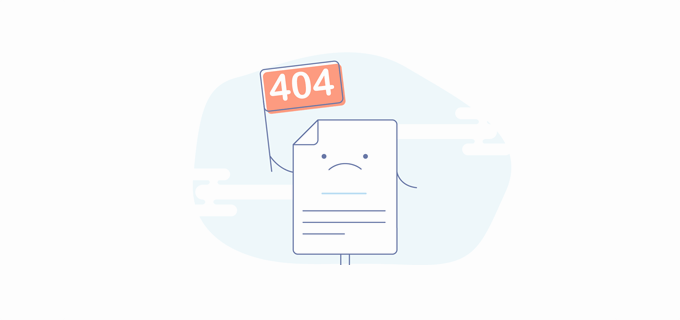
Gdy użytkownik zażąda strony, która nie istnieje w twojej witrynie internetowej, WordPress wyświetli mu stronę błędu 404.
Błędy 404, które występują, ponieważ użytkownik pomylił adres, są normalne i nie ma się czym martwić. Jednak błędy 404, które występują, ponieważ strona nie jest już dostępna, są frustrujące dla użytkowników i powodują złe wrażenia użytkownika.
Jeśli jeszcze nie śledzisz stron błędów 404, zapoznaj się z naszym przewodnikiem na temat łatwego śledzenia stron błędów 404 w WordPress i przekierowywania ich.
9. Znajdowanie i poprawianie uszkodzonych odnośników
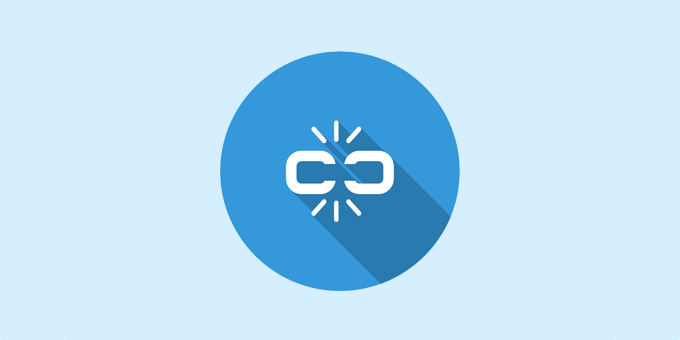
Wraz z rozwojem twojej witryny internetowej zdasz sobie sprawę, że niektóre zewnętrzne witryny internetowe, do których odnośniki znajdowały się w starszych artykułach, już nie istnieją. Niektóre mogły zostać przeniesione do nowych lokalizacji, a inne mogą po prostu zniknąć.
Problem niedziałających odnośników nie ogranicza się tylko do linków zewnętrznych. Możesz przypadkowo dodać uszkodzone obrazki, źle sformatowane odnośniki lub błędnie wpisać twoje własne odnośniki. Może to być frustrujące dla odwiedzających i negatywnie wpływać na zaangażowanie użytkowników twojej witryny.
Musisz sprawdzić swoją witrynę internetową pod kątem niedziałających odnośników w ramach rutynowej konserwacji WordPressa. Aby uzyskać instrukcje, zapoznaj się z naszym przewodnikiem na temat znajdowania i poprawiania niedziałających odnośników w WordPress.
10. Przeprowadzenie dokładnego audytu treści i SEO

Kolejną rzeczą, którą musisz uwzględnić w swoich regularnych zadaniach konserwacyjnych, jest dokładny przegląd twoich treści. Tutaj z pomocą przychodzą dane z Google Search Console i Google Analytics.
Google Analytics pokazuje, skąd pochodzą odwiedzający Twoją witrynę internetową i co na niej robią. Dane te pozwalają odkryć treści w Twojej witrynie internetowej, w których masz duży ruch, ale Twój współczynnik konwersji jest niski.
Strona Wydajność w Google Search Console może pomóc Ci znaleźć słowa kluczowe wyszukiwania, w których Twoja witryna pojawia się w wynikach. Możesz ją posortować, aby pokazać słowa kluczowe, w których Twoja witryna może łatwo uzyskać wyższą pozycję, aktualizując te artykuły.
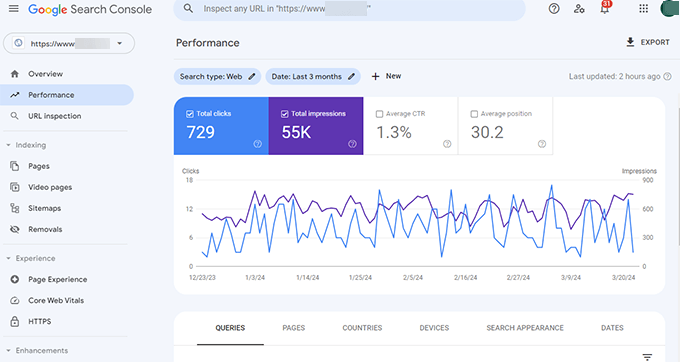
Jeśli korzystasz z All in One SEO, możesz ustawić określone słowo kluczowe jako twoją frazę kluczową.
All in One SEO poda prawdziwy wynik SEO oraz konkretne wskazówki dotyczące optymalizacji.
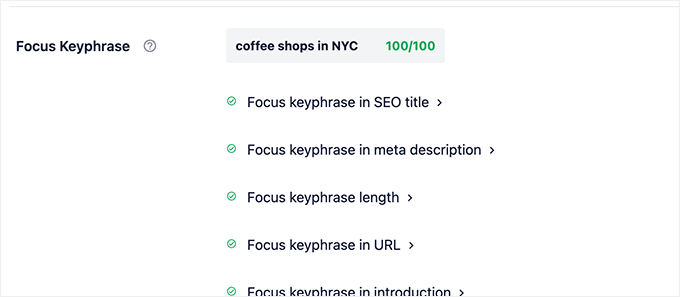
Nawet mając doskonały wynik SEO, możesz jeszcze bardziej ulepszyć twoją treść. Spróbuj dodać nowe informacje, obrazki i odnośniki do nich z innych stron twojej witryny internetowej.
Aby uzyskać więcej wskazówek dotyczących SEO, postępuj zgodnie z naszym przewodnikiem SEO WordPress krok po kroku dla początkujących.
Pro Tip: Możesz użyć narzędzia takiego jak Semrush do przeprowadzenia automatycznego audytu witryny internetowej. To jest to, czego używamy na WPBeginner.
11. Optymalizacja obrazków na Twojej witrynie WordPress
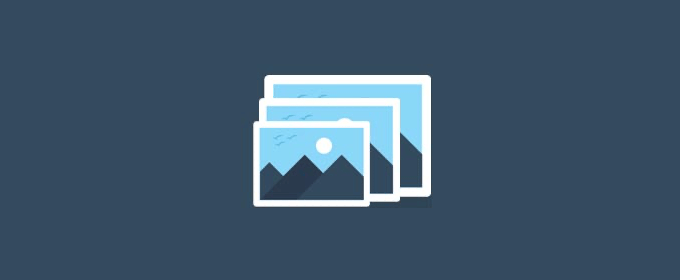
Obrazki wczytują się dłużej niż tekst. Oznacza to, że wydłużają one czas wczytywania twojej strony. Zbyt duże obrazki można wykryć podczas sprawdzania wydajności twojej witryny.
Możesz jednak przeoczyć je w twoich mniej popularnych artykułach. Jeśli prowadzisz witrynę WordPress z wieloma autorami, niektórzy z twoich autorów mogą nie być tak ostrożni w kwestii rozmiarów obrazków, jak ty.
Przeglądanie twoich obrazków i multimediów pozwala być na bieżąco z problemem. Możesz wykonać to sprawdzenie, aby znaleźć zbyt duże obrazki i zmniejszyć ich rozmiar.
Więcej informacji można znaleźć w naszym przewodniku na temat zapisywania obrazków zoptymalizowanych pod kątem stron internetowych.
12. Przeglądanie logów zabezpieczeń WordPressa

Niektórzy użytkownicy WordPressa nie zdają sobie sprawy, że ich witryna jest atakowana, dopóki nie zwolni lub nie spadnie w rankingach wyszukiwania.
Wspomnieliśmy już o niektórych środkach ostrożności w zakresie zabezpieczeń, takich jak zmiana haseł i tworzenie ręcznych kopii zapasowych jako środki proaktywne. Powinieneś również przejrzeć logi dostępu i błędów na twojej witrynie, aby sprawdzić, czy nie ma na niej żadnych nietypowych włączeń.
Inną dobrą opcją jest dodanie wtyczki audytu zabezpieczeń do twojej witryny.
Zalecamy korzystanie z Sucuri lub MalCare. Obie są niezawodnymi firmami zajmującymi się zabezpieczeniami witryn internetowych, które oferują zaporę internetową zabezpieczającą twoją witrynę przed typowymi zagrożeniami.
Aby przeprowadzić kompletny audyt zabezpieczeń twojej witryny WordPress, postępuj zgodnie z instrukcjami zawartymi w naszym przewodniku krok po kroku.
13. Rozwiązywanie problemów z zadaniami konserwacyjnymi
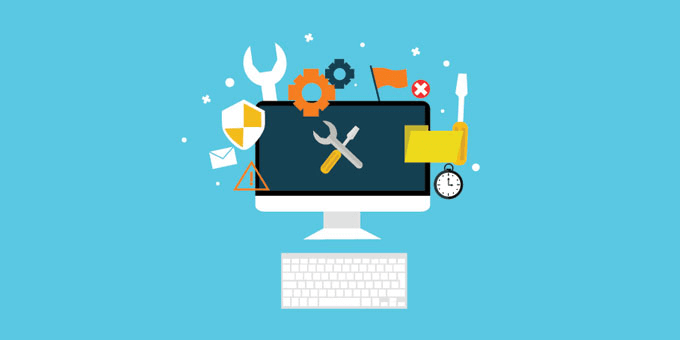
Większość zadań związanych z konserwacją witryny WordPress jest nieszkodliwa i nie ma wpływu na normalne funkcjonowanie twojej witryny internetowej. Niektóre z nich mogą jednak spowolnić twoją witrynę, na przykład sprawdzenie niedziałających odnośników lub uruchomienie wtyczki optymalizatora obrazków.
Jeśli masz witrynę przejściową, możesz wykonywać zadania konserwacyjne na witrynie przejściowej, a następnie wypychać je na żywo.
Jednak większość użytkowników WordPressa nie uruchamia witryny testowej. W takim przypadku będziesz musiał spodziewać się tymczasowo wolnej witryny i nieoczekiwanych błędów.
Jednym ze sposobów radzenia sobie z tym jest przełączenie twojej witryny WordPress w tryb konserwacji. Alternatywnie, możesz wykonywać te zadania w godzinach, w których twój ruch jest niewielki.
Jeśli napotkasz problem, zapoznaj się z naszym przewodnikiem na temat poprawek typowych błędów WordPress. Jeśli błąd, który widzisz, nie jest tam wymieniony, wykonaj kroki opisane w naszym przewodniku rozwiązywania problemów WordPress. Pomoże ci on zlokalizować problem i znaleźć rozwiązanie.
Nie chcesz sam martwić się o utrzymanie witryny internetowej i usuwanie błędów? W takim razie rozważ zatrudnienie agencji pomocy technicznej WordPress, która zajmie się tym za ciebie.
Usługi WPBeginner Pro oferują niedrogie pakiety obsługi WordPress, które obejmują dedykowanego menedżera konta, który będzie monitorował i utrzymywał twoją witrynę internetową 24/7.

Będą oni wykonywać zadania takie jak rutynowe kopie zapasowe, aktualizacje rdzeni WordPress, aktualizacje wtyczek i motywów, monitorowanie czasu pracy, monitorowanie zabezpieczeń i wiele innych. Wystarczy przejść na naszą stronę WordPress Maintenance i wybrać pakiet, który odpowiada twoim potrzebom.
Mamy nadzieję, że ten artykuł pomógł ci poznać kluczowe zadania związane z konserwacją WordPressa, które należy regularnie wykonywać na twojej witrynie internetowej. Zachęcamy również do zapoznania się z naszym przewodnikiem na temat tego , jak długo trwa konserwacja WordPressa, a także do wybrania najlepszych wtyczek do pamięci podręcznej WordPress, które przyspieszą działanie twojej witryny.
If you liked this article, then please subscribe to our YouTube Channel for WordPress video tutorials. You can also find us on Twitter and Facebook.





Jiří Vaněk
Thanks for the tutorial. I made a ToDo list from your individual points along with a reminder for periodic repetition.
WPBeginner Support
Glad to hear
Admin
jamilakhan
Thank you for a great information which is very useful to us.
WPBeginner Support
You’re welcome
Admin
dave billings
Good information… Most have no clue after website is built…
Richard
Thank you for this article and the previous articles that I have read. I am a real beginner but hope to be using the knowledge I am gaining in the near future.
Thank you again.
Liton Biswas
Thanks for sharing this list of wordpress maintenance. It will work as a reminder to WordPress users.
Mark Law
Great post, if you are looking after a few websites then doing all of this on a regular basis is tricky. I use ManageWP to handle most of these tasks.
Sarah
Yoast,
Does not seem to show Keyword Focus any longer?
WPBeginner Support
Hi Sarah,
You need to enable Keyword Analysis option in the plugin’s settings page.
Admin
Mark Layton
Great info Syed and Team.
Thanks for all the great info and products you offer.
Mark